下文来教大家用360安全浏览器提取网页上的视频和音频!
360浏览器保存网页里面的音频步骤阅读
1、打开360浏览器,在收藏栏找到“扩展”,选择“扩展中心”
2、在“360应用市场”中输入”FLVCD“,点击搜应用
3、找到”FLVCD在线视频解析右键扩展“应用
4、点击安装并添加该应用
5、点击”扩展“旁边的向下按钮,在下拉菜单中选择”管理拓展“,看到添加的FLVCD应用
6、在浏览器中找到需要提取的视频
7、右击视频的标题,选择”用FLVCD解析本页面的视频“
8、右击视频链接,选择“目标另存为”保存到指定路径
9、把下载好的视频,打开播放即可
360浏览器保存网页里面的音频操作步骤
01 打开360安全浏览器,在收藏栏找到“扩展”,点击旁边的向下小三角,在下拉菜单中选择“扩展中心”
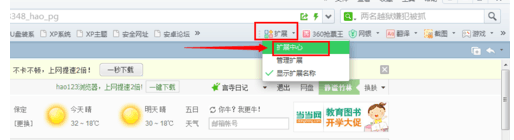
02 在打开的“360应用市场“中输入”FLVCD“,然后点击搜应用
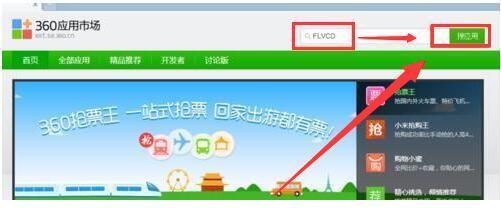
03 找到”FLVCD在线视频解析右键扩展“应用
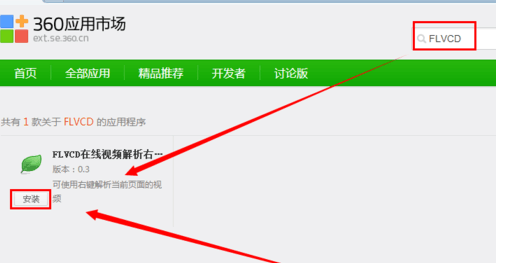
04 点击安装并添加该应用
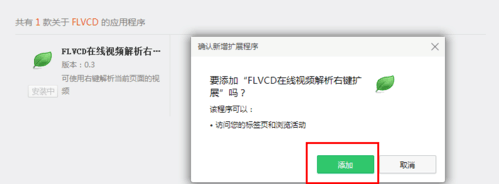
05 点击”扩展“旁边的向下按钮,在下拉菜单中选择”管理拓展“,然后就可以看到我们之前添加的”FLVCD在线视频解析右键扩展“应用了
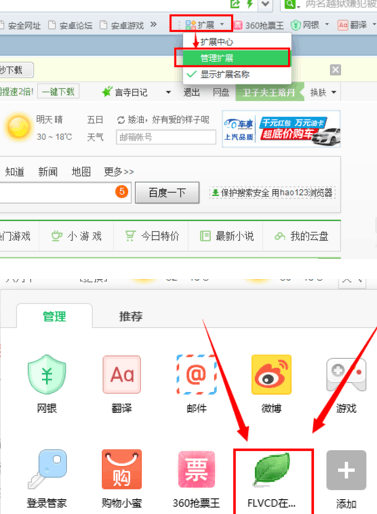
06 在浏览器中找到我们需要提取的视频(在浏览器中输入”中国好声音“,然后播放该视频)
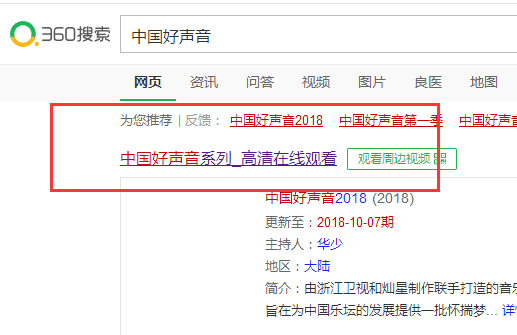
07 右击视频的标题(或者视频外的区域),再打开的下拉菜单中,选择”用FLVCD解析本页面的视频“
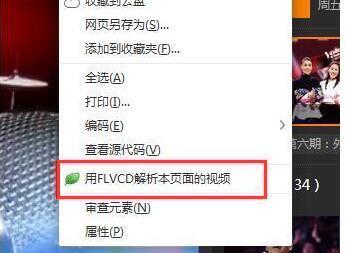
08 右击视频链接,选择”目标另存为“(也可以点击”用硕鼠下载该视频“)保存到指定路径
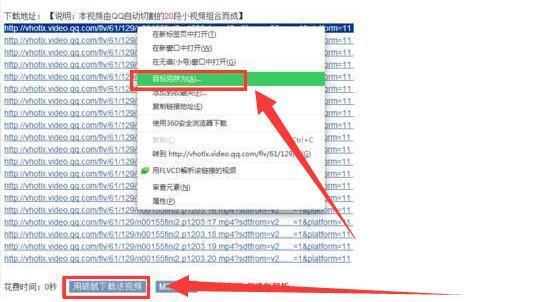
09 把下载好的视频,打开播放即可

点击阅读全文